iOS 앱이 수집하는 개인정보 (AdMob 사용자)¶
머리말¶
AdMob을 사용하는 Flutter 앱을 App Store에 등록할 때는 개인정보 수집에 대한 상세한 정보를 제공해야 합니다. 이 가이드에서는 App Store Connect에서 개인정보 설정을 올바르게 구성하는 방법을 단계별로 설명합니다.
필수 설정
AdMob을 사용하는 앱은 반드시 개인정보 수집 정보를 정확히 설정해야 합니다. 잘못 설정하면 앱 심사가 거부될 수 있어요.
1. 개인정보 설정 개요¶
App Store Connect 접근¶
- App Store Connect 로그인
- 해당 앱 선택
- 앱 정보 > 개인정보 섹션으로 이동

개인정보 수집 동의¶
첫 번째 질문에서 "예, 이 앱에서 데이터를 수집합니다"를 선택해야 합니다.
선택 이유:
- AdMob은 광고 타겟팅을 위해 사용자 데이터를 수집합니다
- 법적으로 데이터 수집 사실을 공개해야 합니다
- Apple의 투명성 정책 준수가 필요합니다
2. 위치 정보 설정¶
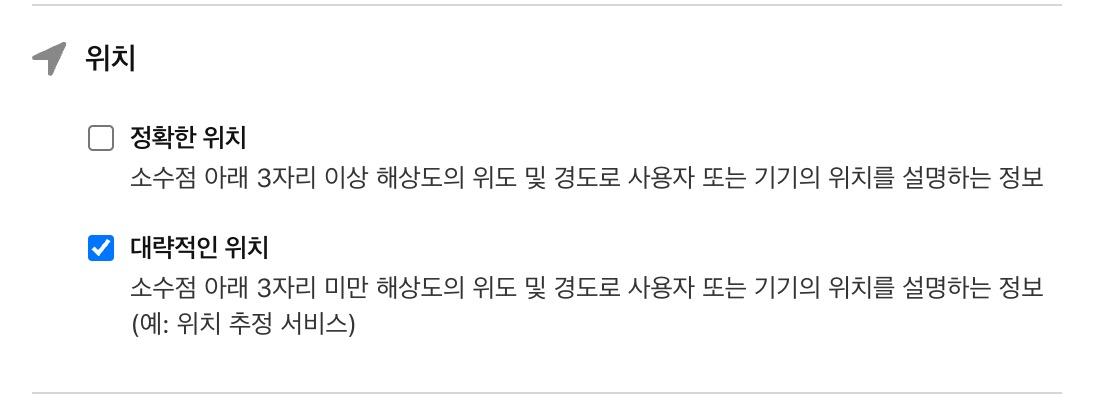
권장 설정: 대략적인 위치만 체크¶
설정 이유:
- AdMob은 지역별 광고 타겟팅을 위해 대략적인 위치 정보를 사용합니다
- 정확한 GPS 위치는 수집하지 않으므로 체크하지 않습니다
- 사용자 프라이버시를 보호하면서 필요한 기능만 활성화합니다
3. 식별자 설정¶
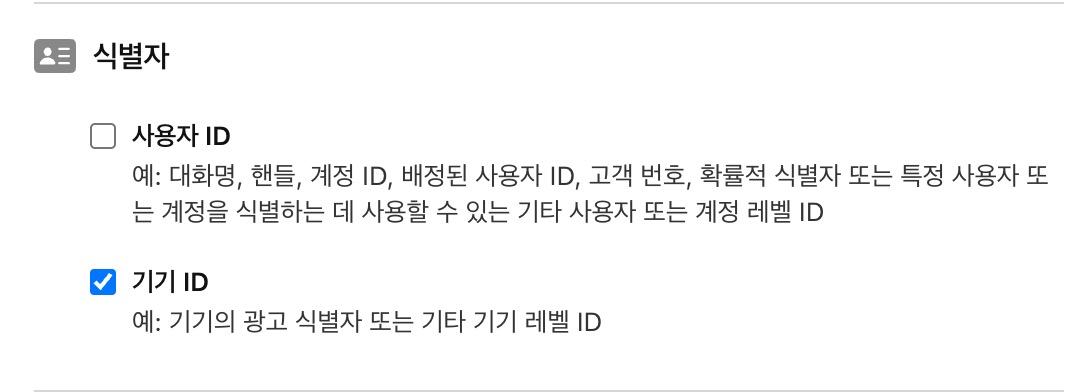
권장 설정: 기기 ID만 체크¶
각 항목 설명:
사용자 ID:
- 로그인 계정이나 회원가입 기능이 있는 앱에서만 체크
- 단순 AdMob 광고만 사용한다면 필요 없음
기기 ID:
- AdMob이 광고 타겟팅을 위해 사용하는 기기 고유 식별자
- IDFA(iOS Advertising Identifier) 포함
- AdMob 사용 시 필수로 체크해야 함
4. 사용 데이터 설정¶
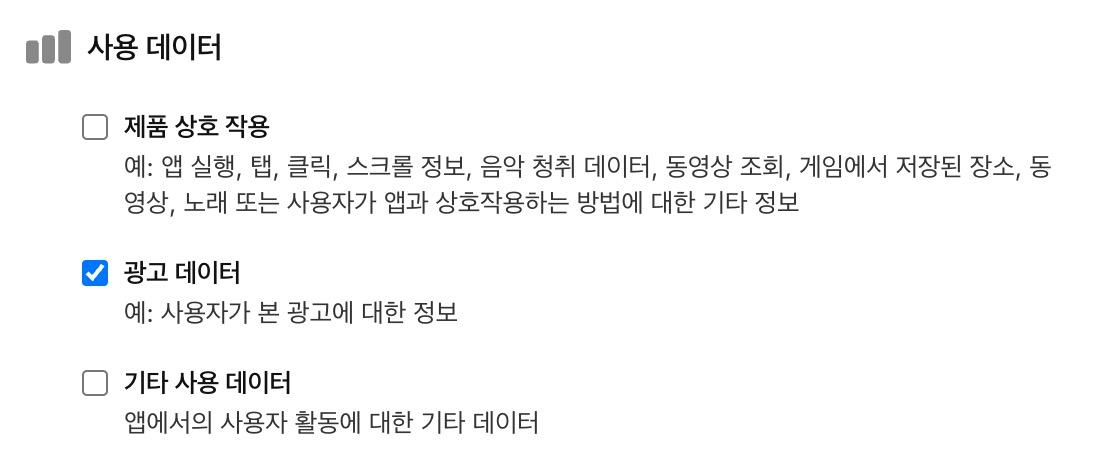
권장 설정: 광고 데이터만 체크¶
각 항목 설명:
제품 상호 작용:
- 앱 내 사용자 행동 분석이 있을 때만 체크
- 단순 AdMob만 사용한다면 불필요
광고 데이터:
- AdMob의 핵심 데이터 수집 항목
- 광고 성과 측정 및 타겟팅에 사용
- AdMob 사용 시 필수
기타 사용 데이터:
- 특별한 분석 도구를 추가로 사용하지 않는다면 불필요
위치, 식별자, 사용 데이터
아래는 위치 부분에 대해서만 설명합니다. 이유? → 식별자, 사용 데이터도 똑같이 지정하시면됩니다.
5. 대략적인 위치 데이터 상세 설정¶
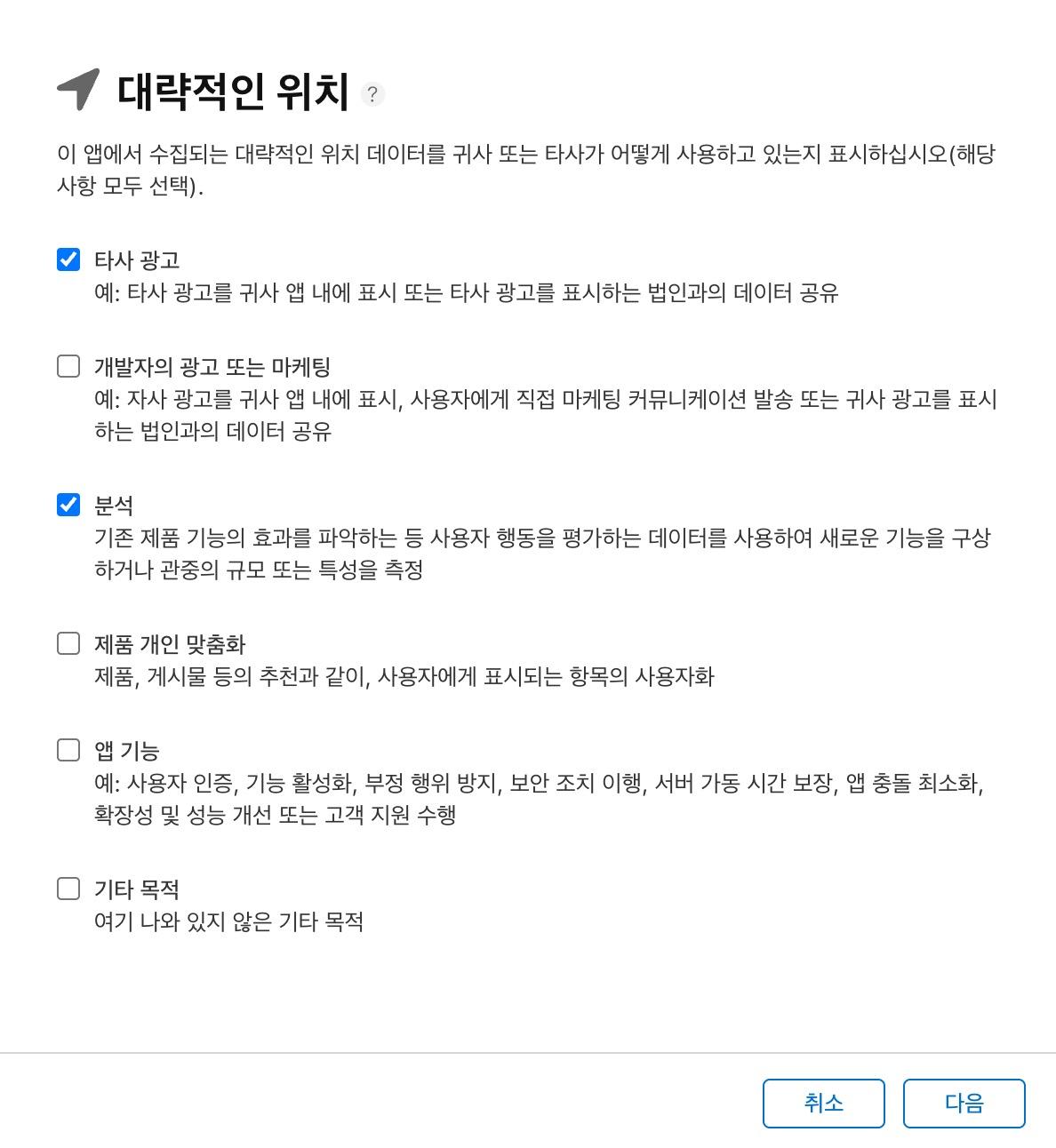
체크해야 할 항목들¶
AdMob 사용 시 다음 항목들을 체크하세요:
각 용도별 설명:
타사 광고:
- AdMob이 Google의 광고 네트워크이므로 필수
- 제3자 광고주들의 광고 타겟팅에 사용
분석:
- 광고 성과 분석 및 최적화에 사용
- AdMob 콘솔의 통계 데이터 생성
개발자의 광고 또는 마케팅:
- 자체 앱 홍보나 크로스 프로모션을 하지 않는다면 체크 안 함
제품 개인 맞춤화:
- 앱 내 개인화된 콘텐츠를 제공하지 않는다면 체크 안 함
앱 기능:
- 위치 기반 앱 기능이 없다면 체크 안 함
6. 최종 확인 단계¶
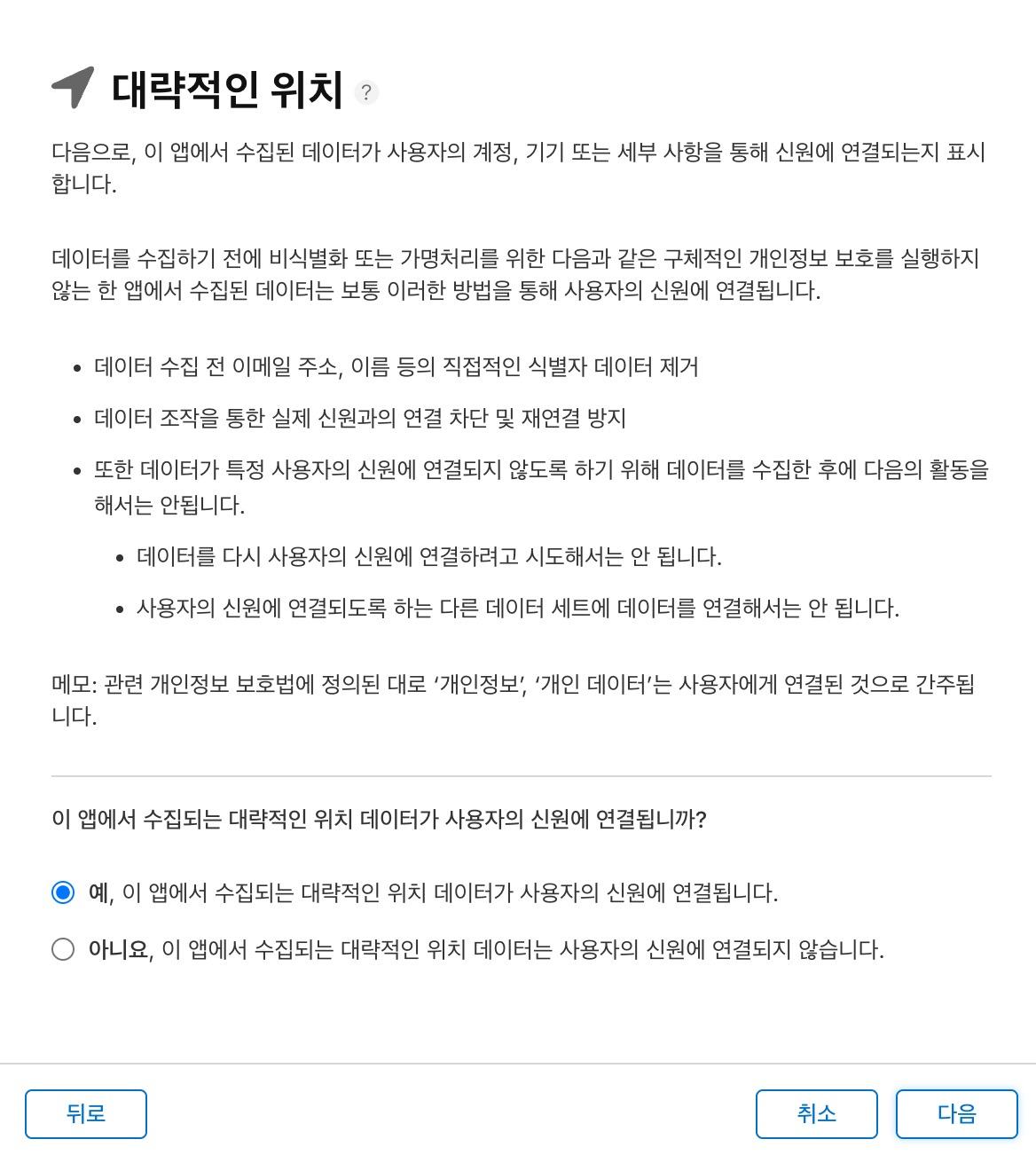
설정 검토¶
Apple에서 다시 한 번 확인하는 단계입니다:
- 수집하는 데이터가 사용자 신원에 연결되는지 확인
- 추적 목적으로 사용되는지 확인
- 각 데이터 수집의 정당성 검토
권장 답변¶
대부분의 AdMob 사용 앱의 경우:
선택 이유: - AdMob은 광고 개인화를 위해 기기 ID와 위치를 연결합니다 - 투명성을 위해 정확히 공개하는 것이 중요합니다
7. 데이터 추적 목적 설정¶
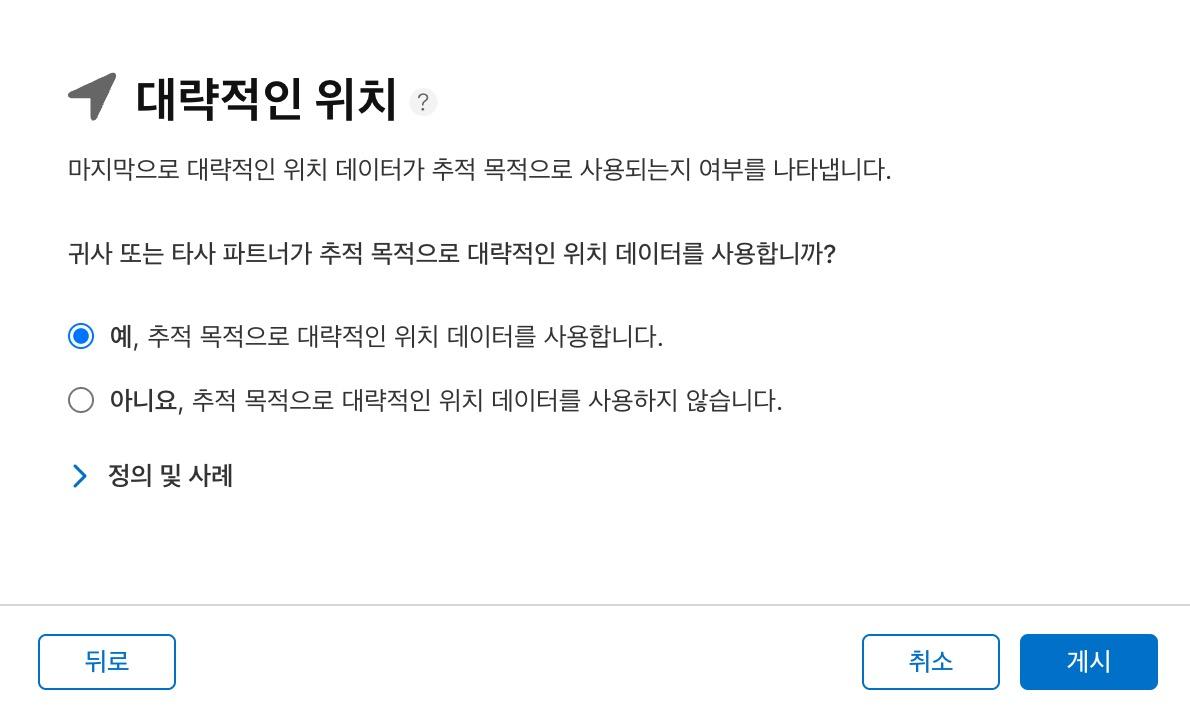
최종 질문¶
"귀사 또는 타사 파트너가 추적 목적으로 대략적인 위치 데이터를 사용합니까?"
권장 답변¶
선택 이유:
- AdMob은 광고 어트리뷰션 및 타겟팅을 위해 위치 데이터를 사용합니다
- iOS 14.5+의 ATT(App Tracking Transparency) 팝업과 연동됩니다
- 법적 요구사항을 정확히 준수하는 것이 중요합니다
식별자, 사용 데이터
위 내용은 "위치" 부분에 대해서만 설명합니다. 이유? → 식별자, 사용 데이터도 똑같이 지정하시면됩니다.
8. 완료 후 확인사항¶
설정 요약¶
올바르게 설정된 AdMob 앱의 개인정보 설정:
| 카테고리 | 설정 항목 | 체크 여부 |
|---|---|---|
| 데이터 수집 | 앱에서 데이터 수집 | ✅ |
| 위치 | 대략적인 위치 | ✅ |
| 위치 | 정확한 위치 | ❌ |
| 식별자 | 기기 ID | ✅ |
| 식별자 | 사용자 ID | ❌ (로그인 없는 경우) |
| 사용 데이터 | 광고 데이터 | ✅ |
| 사용 데이터 | 제품 상호 작용 | ❌ (분석 없는 경우) |
| 위치 용도 | 타사 광고 | ✅ |
| 위치 용도 | 분석 | ✅ |
| 신원 연결 | 사용자 신원 연결 | ✅ |
| 추적 목적 | 추적 목적 사용 | ✅ |
ATT 팝업과의 연관성¶
이 설정들은 iOS 14.5+에서 나타나는 추적 권한 팝업과 직접 연결됩니다:
사용자가 "추적 허용 안 함"을 선택하면 개인화된 광고 대신 일반 광고가 표시됩니다.
9. 문제 해결¶
자주 발생하는 문제들¶
1. 심사 거부 - 개인정보 설정 불일치
2. ATT 팝업이 나타나지 않음
3. 광고 수익 감소
설정 변경 시 주의사항¶
중요
개인정보 설정을 변경한 후에는 새 버전 제출 시에만 적용됩니다. 기존 버전에는 즉시 반영되지 않아요.
설정 변경 절차:
- App Store Connect에서 설정 수정
- 새 앱 버전 빌드 및 업로드
- 심사 제출
- 승인 후 적용
마무리¶
AdMob을 사용하는 앱의 App Store 개인정보 설정은 복잡하지만 정확히 설정하는 것이 중요합니다.
핵심 포인트:
- 투명성: 실제 수집하는 데이터만 정확히 명시
- 최소한의 수집: 필요한 데이터만 수집한다고 설정
- 일관성: 앱 내 동작과 설정이 일치해야 함
- 업데이트: SDK 업데이트 시 설정도 함께 검토
체크리스트:
- 데이터 수집 "예" 선택
- 대략적인 위치만 체크
- 기기 ID 체크
- 광고 데이터 체크
- 타사 광고, 분석 용도 체크
- 사용자 신원 연결 "예" 선택
- 추적 목적 사용 "예" 선택
- Info.plist에 ATT 설명 추가 확인
올바른 설정으로 앱 심사를 통과하고 AdMob 광고 수익을 최적화하세요!